آموزش مقدماتی #C – قسمت دوم(IDE سی شارپ)
سلام
در دومین قسمت از آموزشهای مقدماتی تا پیشرفته سی شارپ می پردازیم به معرفی IDE یا همون محیط برنامه نویسی سی شارپ، که با این محیط آشنا بشیم تا کم کم در جلسات بعدی کد نویسی رو شروع کنیم؛ در ادامه همراه بپرسم باشید.
IDE سی شارپ
ساده ترین راه برای شروع کار با سی شارپ، استفاده از IDE است. یک IDE (محیط توسعه یکپارچه) برای ویرایش و کامپایل کد استفاده می شود.
در آموزش خود، ما از Visual Studio Community استفاده خواهیم کرد، که برای دانلود رایگان از https://visualstudio.microsoft.com/vs/community/ می باشد.
برنامه هایی که به زبان سی شارپ نوشته شده اند از دات نت فریم ورک استفاده می کنند، بنابراین استفاده از ویژوال استودیو منطقی است، زیرا برنامه، فریمورک و زبان همه توسط مایکروسافت ایجاد شده اند.
چنانچه در نصب سی شارپ مشکل دارید، از طریق بخش گفتگوی آنلاین به ما پیام بدید تا براتون نصب کنیم:)
نصب #C
- هنگامی که Visual Studio Installer دانلود و نصب شد NET desktop development را انتخاب کنید و روی دکمه Modify/Install کلیک کنید.
- پس از اتمام نصب، روی دکمه Launch کلیک کنید تا با Visual Studio شروع به کار کنید.
- در پنجره شروع، Create a new project را انتخاب کنید.
- سپس بر روی دکمه “Install more tools and features” کلیک کنید.
- “(Console App (.NET Core” را از لیست انتخاب کرده و بر روی دکمه Next کلیک کنید.
- نامی را برای پروژه خود وارد کنید و بر روی دکمه ایجاد کلیک کنید.
- ویژوال استودیو به طور خودکار کدی را برای پروژه شما تولید می کند.
کد باید چیزی شبیه به این باشد:
|
۱ ۲ ۳ ۴ ۵ ۶ ۷ ۸ ۹ ۱۰ ۱۱ |
using System; namespace HelloWorld { class Program { static void Main(string[] args) { Console.WriteLine("Hello World!"); } } } |
اگر کد بالا را متوجه نمیشید، اصلا نگران نباشید 🙂
در فصل های بعدی به تفصیل در مورد آن بحث خواهیم کرد. در حال حاضر، بر روی نحوه اجرای کد تمرکز کنید.
با فشار دادن دکمه F5 روی صفحه کلید خود، برنامه را اجرا کنید (یا روی “Debug” -> “Start Debugging”) کلیک کنید. با این کار کد شما کامپایل و اجرا خواهد شد. نتیجه چیزی شبیه به این خواهد بود:
Hello World!
سوالی داشتید میتونید در سایت سوال خودتون رو بپرسید یا هم از طریق بخش گفتگوی آنلاین با کارشناسان بپرسم در ارتباط باشید.
موفق باشید.







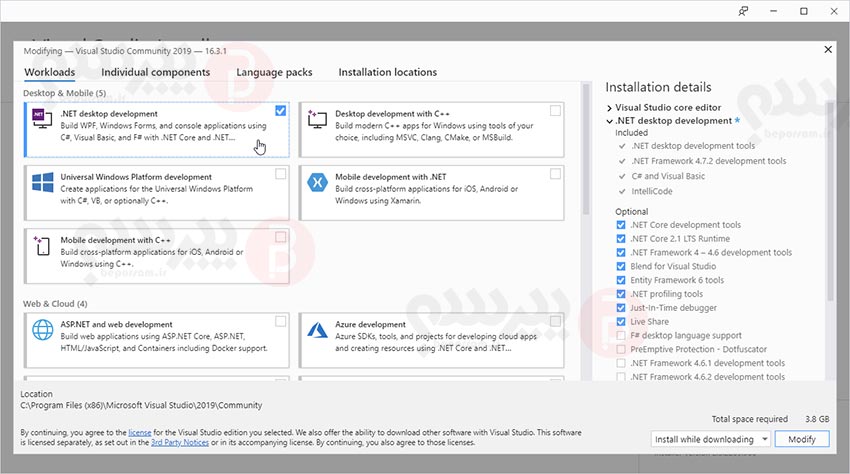
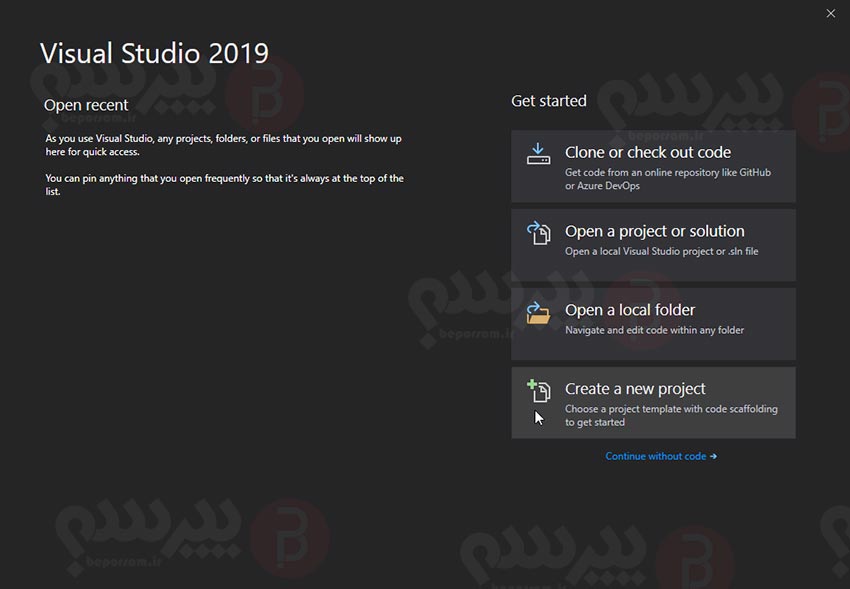
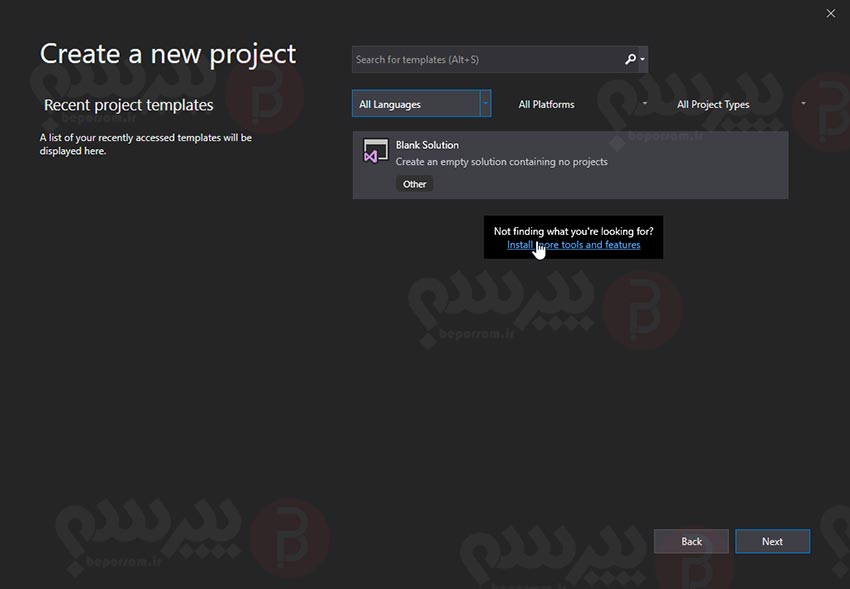
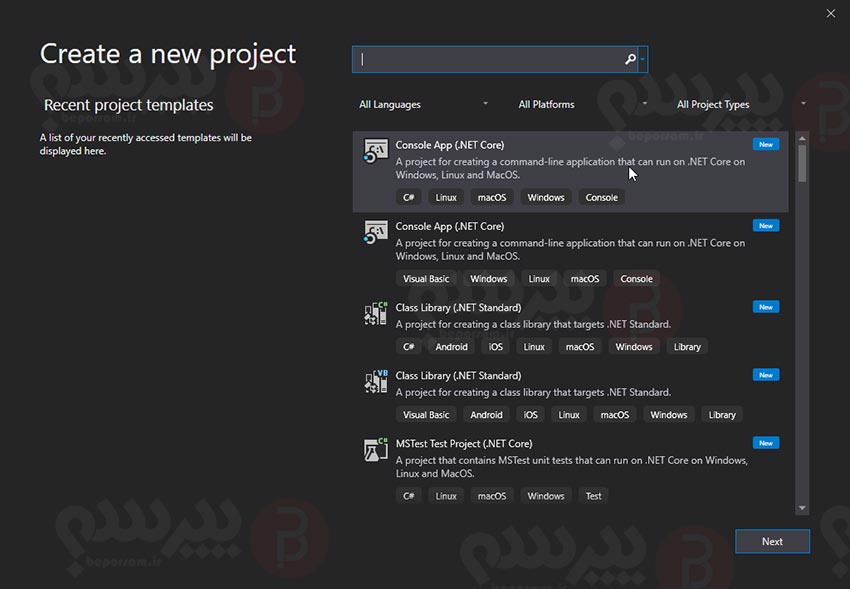
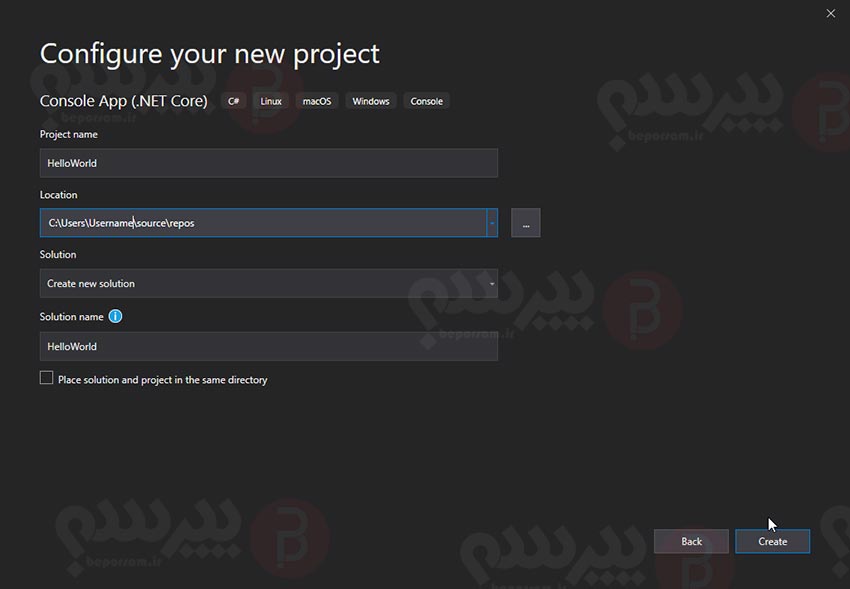
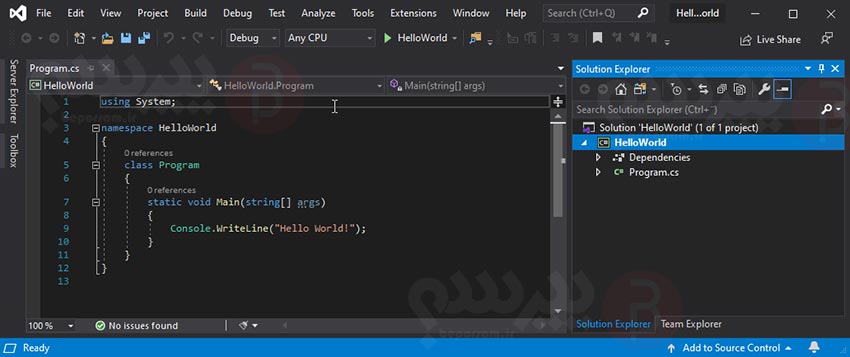


ارسال نظر
شما باید وارد شوید یا عضو شوید تا بتوانید نظر ارسال کنید